דרכים בטוחות להסיר את FRP של Samsung J7 Prime כדי לקבל בחזרה גישה מלאה
אם אתם מתקשים לעקוף את נעילת חשבון גוגל במכשיר הסמסונג J7 שלכם, הגעתם למקום הנכון. ה-J7 הוא חלק מסדרת גלקסי J ומגיע עם אבטחה קפדנית שמקשה על התהליך. מסיבה זו, אנשים רבים מתקשים לעקוף את נעילת חשבון הגוגל. עקיפת ה-FRP של סמסונג J7כדי לעזור לך, מאמר זה יראה לך ארבע שיטות עבודה לעקוף אימות חשבון גוגל במכשיר שלך מבלי לבזבז יותר מדי זמן.
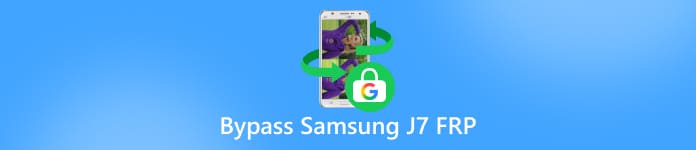
במאמר זה:
שיטה 1: עקיפת FRP של Samsung J7 (Prime) דרך אודין
אחת הדרכים החזקות ביותר לעקוף את FRP של Samsung J7 Prime היא באמצעות אודין, כלי של סמסונג לעדכון קושחה. על ידי טעינת קובץ מיוחד, ניתן להסיר את הנעילה ולקבל בחזרה גישה מלאה לטלפון. שיטה זו מתקדמת יותר מאפשרויות מבוססות אפליקציה, ולכן היא דורשת צעדים זהירים. עליכם להשתמש בקושחה הנכונה, מנהלי התקנים מתאימים, ולדעת שאובדן נתונים עלול להתרחש.
הורד את כלי הפלאש של אודין לסמסונג ממקור אמין. עליך גם להוריד את הקושחה של FRP Bypass עבור Samsung G610F (J7 Prime) מאתר קושחה אמין. לאחר מכן, אנא התקן את מנהלי ההתקנים העדכניים ביותר של Samsung USB במחשב שלך כדי שיוכל לזהות את הטלפון שלך.
כבה את הסמסונג J7 שלך. כעת, לחץ לחיצה ממושכת להנמיך קול + בית + כּוֹחַ בו זמנית. יופיע מסך אזהרה. לחץ הגבר קול כדי להמשיך. הטלפון שלך נמצא כעת ב מצב הורדה.
השתמש בכבל USB טוב כדי לחבר את ה-Samsung J7 שלך למחשב. פתח את כלי אודין במחשב שלך. לאחר שהטלפון יזוהה, תופיע תיבה כחולה בתוך אודין. משמעות הדבר היא שהכלי מזהה את המכשיר שלך ומוכן לעבודה.
באודין, לחצו על הלחצן AP כפתור. מצא ובחר את קובץ הקושחה של FRP Bypass שהורדת קודם לכן. ודא שרק אתחול אוטומטי ו F. זמן איפוס מסומנים באודין. אל תשנו אפשרויות אחרות מכיוון שהדבר עלול לגרום לבעיות.
עכשיו, לחץ הַתחָלָה באודין. אנא המתן עד שהכלי יסיים להבהב. תראה לַעֲבוֹר הודעה כאשר זה יושלם. הטלפון שלך יאתחל מעצמו. אם הוא לא יאתחל, החזק את המקש כּוֹחַ כדי לאתחל אותו באופן ידני. לאחר שלב זה, יש להסיר את נעילת ה-FRP מה-Samsung J7 שלך.
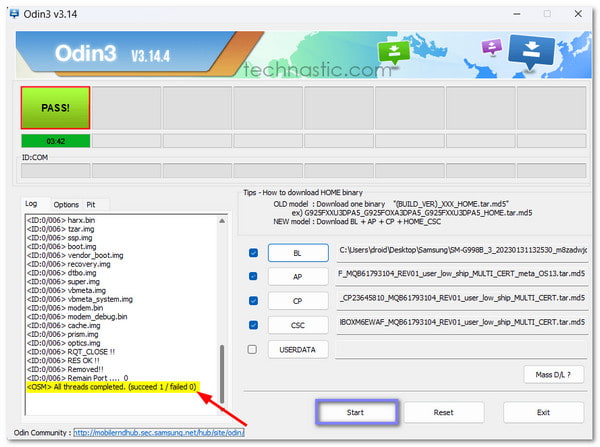
שיטה 2: עוקף את Samsung J7 (Prime) FRP באמצעות SideSync
אפשרות טובה כאשר כבל OTG אינו זמין היא אפליקציית SideSync. זוהי תוכנית רשמית של סמסונג שנועדה לחבר טלפון למחשב דרך USB או Wi-Fi. לאחר החיבור, היא מאפשרת גישה לאפליקציות כמו Chrome או Galaxy Apps, המסייעות בהגדרת כלי העקיפה. השיטה פחות מורכבת מ-flashing, אך עדיין דורשת הגדרה נכונה וחיבור יציב.
בדקו כיצד מעקף FRP עבור Samsung J7 Prime פועל באמצעות SideSync:
התחילו בהורדת אפליקציית SideSync מהאתר הרשמי של סמסונג. לאחר ההתקנה, חברו את מכשיר ה-Samsung J7 שלכם למחשב באמצעות כבל USB אמיתי של סמסונג. לאחר זיהוי הטלפון, יופיע חלון קופץ. בחרו גוגל כרום להתקדם.
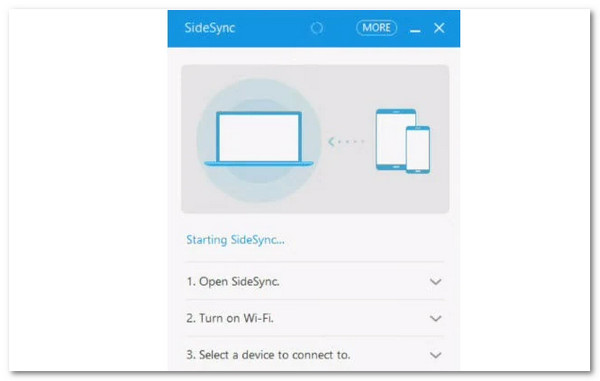
לאחר פתיחת Chrome בטלפון, הקלד את הקישור הזה בשורת ה-URL: https://goo.gl/iao0ya. זה יאפשר לך להוריד את ה-APK של כלי עקיפת האימות של גוגל. לאחר הורדת הקובץ, חזור לתפריט הראשי והקש על גלקסי אפליקציות.
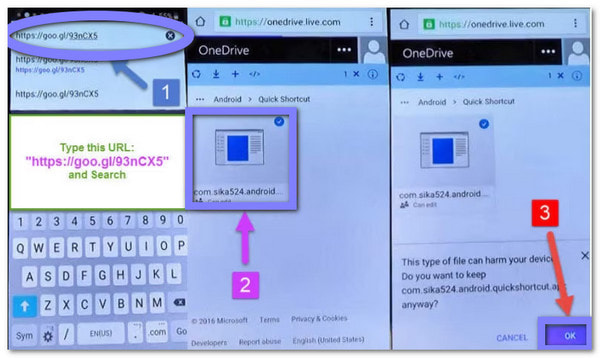
בתוך Galaxy Apps, חפשו את סייר הקבצים של ESהתקן אותו במכשיר שלך. לאחר השלמת ההתקנה, תראה אפשרות לפתוח אותו.
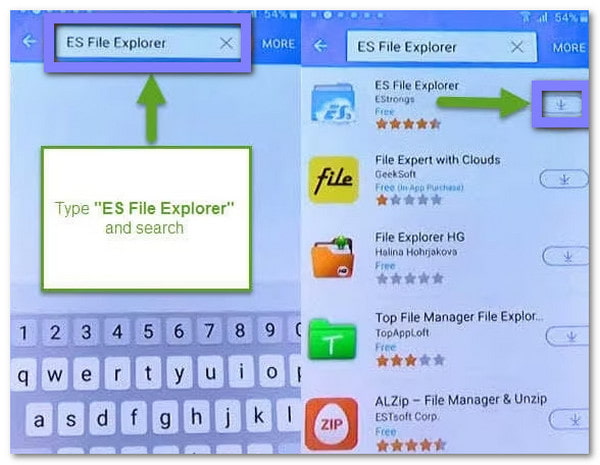
בסייר הקבצים של ES, עבור אל הורדות תיקייה שבה נשמר קובץ ה-APK. הקש עליה. אם מופיעה אזהרה, בחר הגדרות ואפשר התקנה ממקורות לא ידועים. לאחר מכן, הקש להתקין וחכו עד לסיום. לאחר שתסיימו, לחצו לִפְתוֹחַ כדי להפעיל את כלי העוקף.
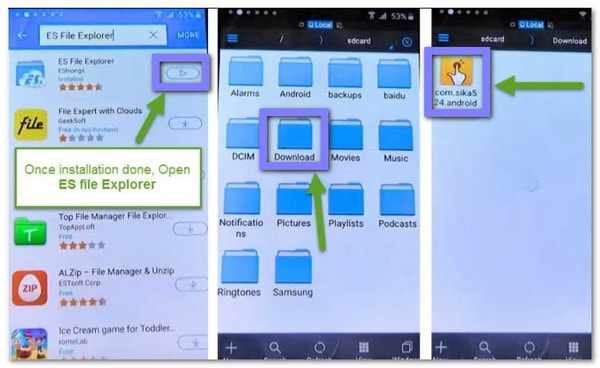
בתוך האפליקציה, חפשו את מנהל חשבון גוגלבחר את האפשרות הקלד כתובת דוא"ל וסיסמהזה יחזיר אותך לכרום, שם תוכל להתחבר באמצעות חשבון גוגל שלך. לאחר הכניסה, הטלפון שלך יבוטל מ-FRP, ותוכל להשתמש בו ללא הגבלה.
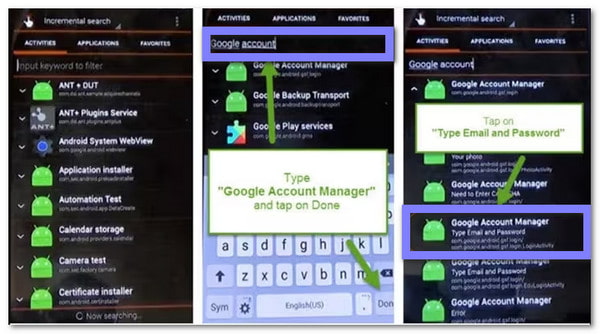
שיטה 3: עקיפת FRP של Samsung J7 (Prime) באמצעות QuickShortcutMaker
דרך נוספת לעקוף את FRP של Samsung J7 היא באמצעות ה-APK של QuickShortcutMaker. בניגוד לשיטות אחרות, דרך זו תלויה ביצירת קיצור דרך בתוך המערכת שמוביל ישירות למנהל חשבונות גוגל. משם, תוכלו להתחבר עם הפרטים שלכם ולפתוח את הטלפון.
הפעל את מכשיר ה-Samsung J7 שלך והגדר אותו עד שתגיע למסך האימות של גוגל. כאשר תתבקש להזין מספר טלפון או כתובת דוא"ל, הקלד טקסט אקראי. לחץ לחיצה ארוכה עליו והקש על הֶמבּוּרגֶר כפתור. מהרשימה, בחר לסייעדחה את הודעת העזרה והקש על סרגל החיפוש של גוגל שמופיע.
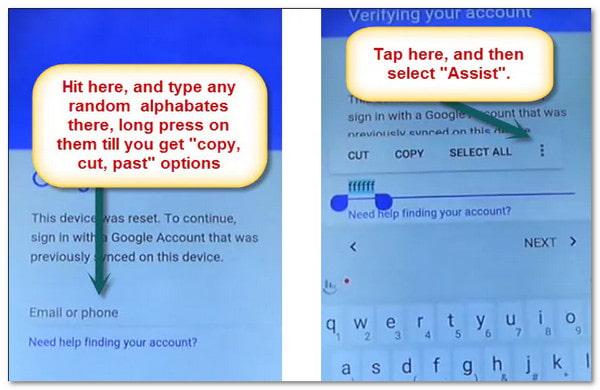
בסרגל החיפוש, חפשו את APK של מנהל חשבון גוגל והורד אותו. עשו את אותו הדבר עבור ה- מייצר קיצורי דרך מהיריםשני הקבצים יישמרו ב הורדות מקטע הטלפון שלך.
עבור לתיקיית ההורדות שלך ופתח את APK של מנהל חשבון גוגלאם אתם רואים הודעה על התקנות חסומות, גשו אל הגדרות ואפשר אפליקציות ממקורות לא ידועים. לאחר מכן, המשך ופעל לפי ההוראות עד להתקנת האפליקציה.
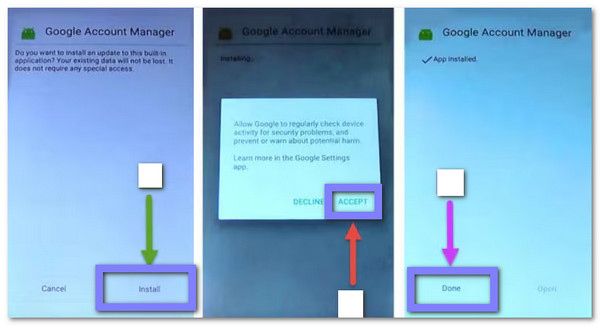
לאחר שתסיימו את האפליקציה הראשונה, חזרו לדף שלכם הורדות ופתח את מייצר קיצורי דרך מהיריםאפשר שוב מקורות לא ידועים במידת הצורך. לאחר מכן, התקן אותו על ידי ביצוע אותם שלבים. לאחר השלמת ההתקנה, לחץ כדי לפתוח את האפליקציה.
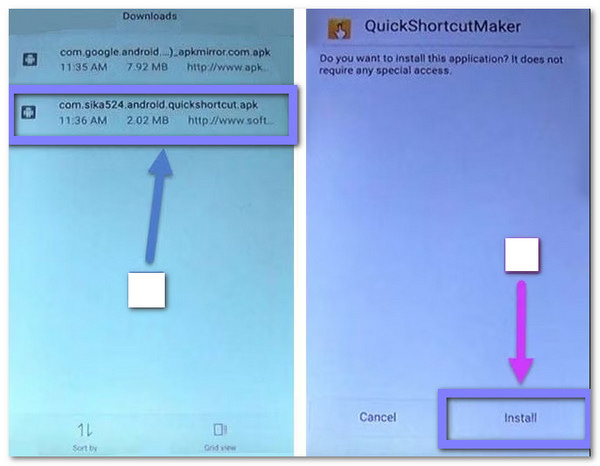
בתוך QuickShortcutMaker, חפשו את מנהל חשבון גוגלבחר באפשרות שאומרת הקלד כתובת דוא"ל וסיסמהיפתח מסך התחברות. הזן את פרטיך. כתובת דוא"ל וסיסמה של חשבון גוגללאחר הכניסה, נעילת ה-FRP תוסר, וה-Samsung J7 שלך יהיה מוכן לשימוש.
כפי שאתם שמים לב, זה פשוט, ישיר, ואינו דורש אפליקציות נוספות כמו SideSync, אבל זה דורש סבלנות וצעדים זהירים כדי לעבוד היטב אם אתם רוצים. לעקוף את אימות Google.
שיטה 4. עקיפת FRP של Samsung J7 (Prime) בעזרת כלי פתיחה הכל-באחד
כלי פתיחה הכל-באחד הוא הדרך המהירה ביותר להתמודד עם טלפון נעול, ועבור סמסונג J7, שום דבר לא עובד טוב יותר מ... imyPass AnyPassGoתוכנית זו בנויה כדי לעקוף את ה-FRP של סמסונג J7 ללא לחץ. לא רק J7, אלא גם דגמים אחרים של סמסונג, וכמובן, מותגים פופולריים אחרים.
בעזרתו, אינכם צריכים לקפוץ בין שלבים ארוכים או לחפש באתרים ואפליקציות רבים. התהליך פשוט, בטוח וישיר לעניין. למעשה, תוכלו לסיים את המשימה תוך דקה אחת בלבד. שיעור ההצלחה גבוה במיוחד, כך שאתם באמת יכולים לסמוך עליה.
ראשית, הורידו והתקינו את imyPass AnyPassGo מהאתר הראשי, או שאתם יכולים פשוט להסתמך על ה- הורד הכפתור למטה לגישה נוחה יותר.
לאחר ההתקנה, פתחו את התוכנה ובחרו באפשרות עוקף את Google FRP Lockתכונה זו יכולה לעזור לך להסיר את נעילת חשבון גוגל בטלפונים של סמסונג.
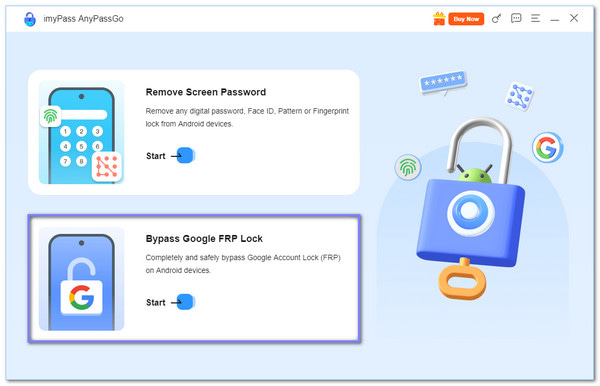
השתמש בכבל USB ובחר סמסונג מהרשימה בתוכנית.
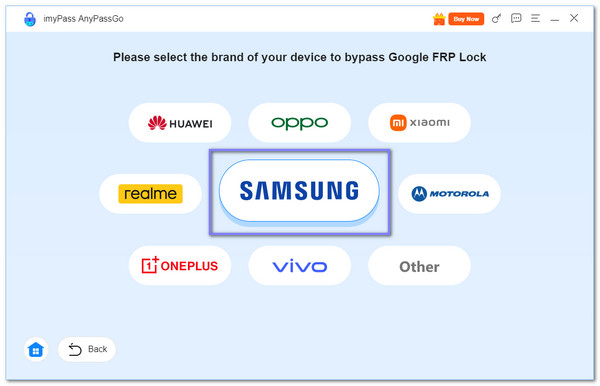
ה כל הדגמים עוקפים FRP האפשרות נבחרת אוטומטית, אז מה שאתה צריך לעשות עכשיו הוא ללחוץ על עוקף עכשיו כפתור. בטלפון שלך, לחץ שיחת חירום ולהיכנס לאחת מהן *#0*# אוֹ *#*#88#*#*. לאחר מכן, לחץ על הַבָּא כפתור בפינה הימנית התחתונה. אם תתבקש, אפשר ניפוי באגים באמצעות USB בטלפון שלך כדי שהתוכנית תוכל להמשיך.
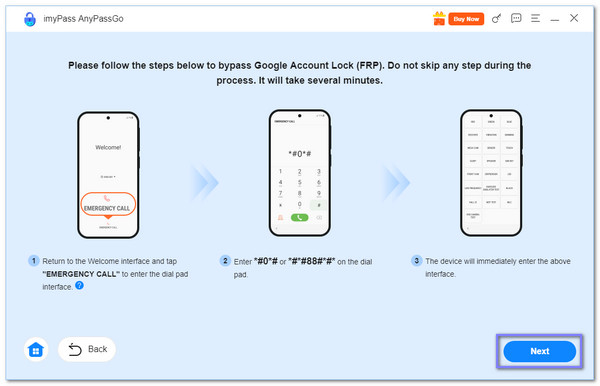
imyPass AnyPassGo יגדיר כעת את הקבצים הדרושים להסרת נעילת ה-FRP. תוך מספר דקות, נעילת חשבון גוגל שלך תוסר. כעת תוכל להשתמש ב-Samsung J7 שלך ללא הגבלות.
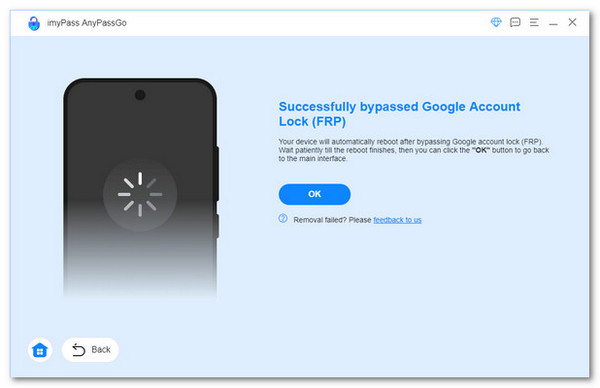
מלבד הסרת FRP, imyPass AnyPassGo יכול גם לפתוח את טלפון סמסונג מסך ללא סיסמה, מה שהופך אותו לפתרון מלא עבור משתמשי אנדרואיד.
סיכום
אז, למדת איך לעקוף FRP סמסונג J7 פריים דרך אודין, SideSync, QuickShortcutMaker, ועם imyPass AnyPassGoאיזה מהם לדעתך קל יותר לשימוש? זה שמאפשר לך לסיים את המעקף בזמן הקצר ביותר? כמובן, זה imyPass AnyPassGo; זה חוסך מאמץ ומספק שיעור הצלחה גבוה.
פתרונות חמים
-
בטל את הנעילה של אנדרואיד
-
בטל את הנעילה של iOS
-
טיפים לסיסמאות
-
טיפים ל-iOS

